reklama
Díky Mapám Google můžete s jistotou rychle přejít z jednoho místa na jiné místo. Můžete dokonce najít dopravní vrčení a naplánovat více tras. Věděli jste ale, že můžete měřit i nejkratší vzdálenost mezi dvěma body v přímce?
To znamená, že můžete požádat Mapy Google o nalezení vzdálenosti „jak vzdušná vrána“ pomocí jeho Geodesic Distance Vlastnosti.
Nejkratší vzdálenost mezi body v Mapách Google
Na Mapách Google (web)

- Otevřete v počítači Mapy Google.
- Přibližte si počáteční bod a klikněte na něj pravým tlačítkem.
- Vybrat Změřte vzdálenost z možností klepnutí pravým tlačítkem.
- Klikněte na druhé místo, kam chcete také změřit vzdálenost.
- Pokud chcete měřit více bodů, klikněte znovu na tato místa. Přetažením bodu nebo cesty jej upravte, nebo kliknutím na bod odeberte.
Mapy Google zobrazují celkovou vzdálenost v kilometrech v horní části cesty. Zobrazí se také na kartě ve spodní části mapy. Cesty můžete odstranit kliknutím na kříž na kartě.
Na Mapách Google (mobilní)
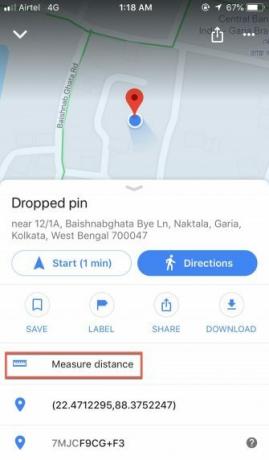
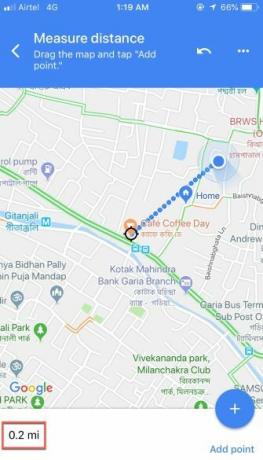
Podobně můžete měřit vzdálenost také v Mapách Google pro Android a iOS. Proces je jen nepatrně odlišný. Uvidíme, jak to funguje
Mapy Google pro iOS.- Spusťte aplikaci Mapy Google.
- Vyhledejte první místo a klepnutím jej označte červeným kolíkem.
- Ve spodní části mapy klepněte na název místa.
- V rozbalovací nabídce zvolte Změřte vzdálenost.
- Přetáhněte mapu tak, aby černý kruh nebo nitkový kříž byl na dalším bodě, který chcete přidat.
- Klepněte na Přidat +. Můžete přidávat více bodů.
- Ve spodní části zkontrolujte celkovou vzdálenost v mílích (mil) nebo kilometrech (km).
Poslední bod můžete vrátit klepnutím na šipku zpět. Nebo klikněte na ikonu Více ikona (tři tečky) > Jasné odstranit body.
Měření nejkratší vzdálenosti není v městských městech praktické, pokud nechcete létat. Můžete však vykreslit celkovou plochu pozemku pomocí více bodů. Vidět našeho průvodce oblastí měření a vzdálenosti v Mapách Google Jak změřit oblast a vzdálenost v Mapách Google a Google EarthMapy Google a Google Earth pro vás mohou automaticky měřit vzdálenost i plochu. Přečtěte si, jak v tomto podrobném průvodci. Přečtěte si více více o tom.
Saikat Basu je zástupcem editoru pro internet, Windows a produktivitu. Poté, co odstranil špínu MBA a desetiletou marketingovou kariéru, je nyní vášnivý tím, že pomáhá ostatním zlepšit jejich schopnosti vyprávění. Hledá chybějící Oxfordskou čárku a nesnáší špatné snímky obrazovky. Ale myšlenky na fotografie, Photoshop a produktivitu zklidňují jeho duši.